
Screenshoty se používají k mnoha věcem, od možnosti posílat to, co vidíme na takovém webu, sdílením obrázku prostřednictvím WhatsApp nebo sociálních sítí, nebo si uchovat záznam, kterého jsme v takové hře dosáhli a ukázat je našim přátelům, aby jim to neuniklo. S množstvím věcí, které se dějí na naší obrazovce, je schopnost provádět tento typ zachycení v mnoha případech zásadní.
U většiny smartphonů se systémem Android pořiďte snímek obrazovky Toho je dosaženo stisknutím klávesy pro snížení hlasitosti a napájení zároveň. Pokud máte telefon Samsung, věci se zde změní tím, že budete muset stisknout snížení hlasitosti a domov. V LG G3 je kombinace kláves stále stejná se snížením a zapnutím hlasitosti současně, ale tím, že část tlačítek je umístěna na zadní straně, poskytl Samsung další způsob, jak pořizovat snímky obrazovky.
Tento druhý způsob, jak být schopen pořídit snímek obrazovky u LG G3 je to s aplikací QuickMemo +, což vysvětlíme níže.
Screenshot s pevnými klávesami
Jak jsme již zmínili dříve, způsob pořízení snímku obrazovky s fyzickými tlačítky na LG G3 je dosažen současným stisknutím jak napájení, tak snížení hlasitosti. Ačkoli to může být zpočátku trochu divné, provedená akce se promění v animaci pořízení snímku obrazovky.
Screenshot pomocí QuickMemo +
Kromě toho, že máme zmíněnou metodu kláves, existuje další způsob, jak být schopen pořídit snímek obrazovky na G3, a to je hotovo pomocí možnosti v aplikaci QuickMemo +.
Stejně jako spouštění Chytrých karet Google z tlačítka Domů na libovolném terminálu se systémem Android 4.2 až vyberte QuickMemo + v kruhu, který se zobrazí při stisknutí a podržení několik sekund doma, budete mít QuickMemo + napravo k jeho výběru. Provedením této akce přímo pořídíte snímek obrazovky a odtud na ni můžete kreslit, vytvářet poznámky nebo ukládat do galerie obrázků.
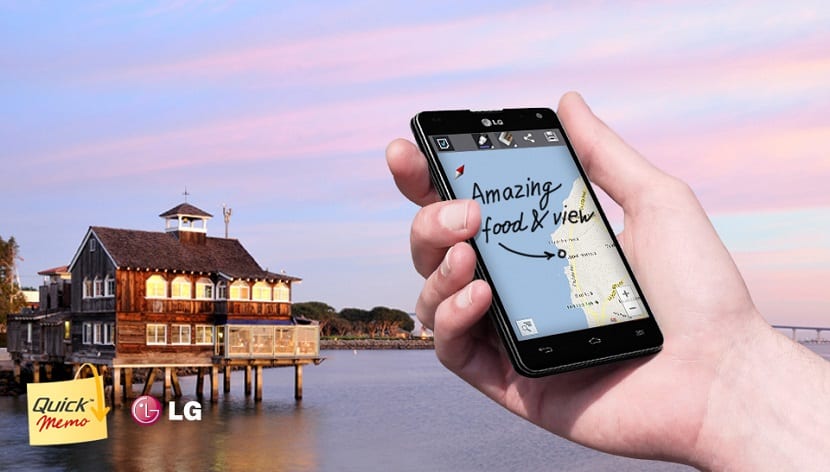

Podržením tlačítka Domů získám prsten, ale obrazovka vyhledávání Google se otevře přímo, takže snímek obrazovky při otevření rychlé poznámky je vytvořen z google, a ne z toho, co jsem chtěl zachytit. Můžete mi říct, jak to změnit?
díky
Totéž se stalo mně
Screenshoty se mi podařilo udělat pouze otevřením rychlé poznámky. Na obrázek, který jste chtěli zachytit na obrazovku, jsme uložili a dává vám možnosti, jak jej uložit do galerie
Nevím, jak stáhnout LG Bell do mého mobilního telefonu